发布时间:2025-08-26 14: 18: 00
品牌型号:联想GeekPro 2020
系统:Windows 10 64位专业版
软件版本:Luminar Neo 1.24.0
人像的修图,除了比较常用的磨皮、瘦脸外,还常常会对头发进行调整。比如有些发质看起来不太好,可以进行柔顺处理;有些发色比较单调,可以调颜色等。Luminar Neo作为一款AI图像处理软件,可以用智能工具进行人像P图,即使是发丝这类细节处理,也能轻松应对。接下来,本文将介绍Luminar Neo怎么修头发丝的颜色,以及Luminar Neo怎么修头发边缘的相关内容。
一、Luminar Neo怎么修头发丝的颜色
头发细节的处理,对于新手来说是有难度的。因为头发比较难抠图,所以要花很多时间去处理。有了Luminar Neo的帮忙,我们可以轻松地进行此类任务。下面一起来学习下Luminar Neo怎么修头发丝的颜色。
1、调发丝的颜色,可以使用Luminar Neo的“色彩和谐”工具。这个工具可以调色彩对比度、平衡、彩色等参数,结合“遮罩”一起用,就可以调整发丝的颜色。

2、如图2所示,我们主要用到的是“彩度”与“暖色”两个参数来调头发颜色,然后再结合“颜色平衡”功能,调高光区域,也就是发丝部分的色彩,这样的效果就会比较好看。

3、在调整头发或发丝颜色前,先用Luminar Neo的“遮罩”功能将相关区域设置为编辑对象。这里可以用“对象选择AI”工具,将人物识别为不同的部分后,再选择头发区域来调。

4、待Luminar Neo分析好人物细节后,如图4所示,点击一下头发的部分,就能将其设置为选择区域,也就是选区。这样我们就能仅对头发部分进行色彩的调整。

5、比如,我们想将人物的头发调整为偏红色,可以将“彩度”往右边设置,这里将数值调整为74,就有比较明显的红发效果。然后,再将暖色设置为-49,可以降低红色的过于艳丽感,让整体发色更温柔。

6、对于发丝的处理,我们可以在“颜色平衡”里面,调整“高光”或“阴影”部分的色彩,因为发丝一般会在这两种色调区域。
比如本例选择的是“高光”区域,其参数设置为:青红色-26、洋红绿色-46、黄蓝色30,可以让发丝有蓝紫色效果。

二、Luminar Neo怎么修头发边缘
在人像照片中,特别是大头照里面,人物的头发边缘常常会出现一些小碎发,影响整体的造型效果。本文会教大家Luminar Neo怎么修头发边缘,让人像修图效果更好。
1、Luminar Neo橡皮擦工具,可以自动去除选定的对象,并修复背景。因此,我们只要用橡皮擦涂抹一下头发边缘,就能去除小碎发。

①比如图8所示的人像图,两个耳朵旁边有一些碎发,用橡皮擦工具涂抹成红色,Luminar Neo会将它们自动去除,同时修复背景。

②橡皮擦的去除效果还是很不错的,基本看不出P图痕迹。同样地,可以将右边的小碎发也去除,建议两边分开处理,效果会更好。

2、Luminar Neo仿制工具,可以将取样源粘贴到需要去除的区域。当然,这里不是简单地复制,而是会同时修复背景的“智能复制”效果。
①启用仿制工具后,在人像上点击取样源,可以放置“十字”图案,并将其作为复制来源。如果要重新设置取样源,可以按下Alt键重设。

②设置好取样源后,如图12所示,在头发边缘的小碎发上点涂,就可以自动去除并修复背景。

三、小结
以上就是关于Luminar Neo怎么修头发丝的颜色,Luminar Neo怎么修头发边缘的相关内容。使用Luminar Neo的AI工具处理人像的头发会更高效、省时,因为AI可以自动分析人像的各种区域,并将这些区域设为选择对象。我们只要简单点击一下头发,就可以将它设为选区,并进行色彩、光效的处理。对于发丝、小碎发这些棘手部分,也可以轻松应对。
展开阅读全文
︾
读者也喜欢这些内容:
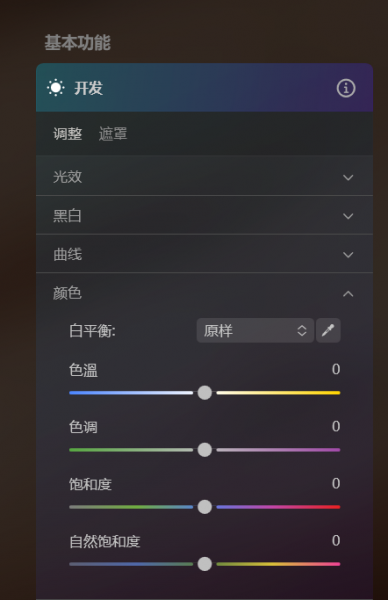
Luminar Neo如何调节图片饱和度 Luminar Neo如何调节图片透明度
编辑图片时,调饱和度能让颜色更浓,让画面更生动,还能增加艺术感;调透明度能控制元素有多明显,方便叠加融合或者做出创意淡化效果,让画面层次更丰富。Luminar Neo里有颜色工具和开发功能,能帮你智能调饱和度和透明度,处理颜色和叠加问题会更轻松。下面将给大家讲解Luminar Neo如何调节图片饱和度,Luminar Neo如何调节图片透明度方面的操作方法。...
阅读全文 >

Luminar Neo怎么用画笔 Luminar Neo怎么用蒙版
大家在使用Luminar Neo软件时,可能会找不到画笔工具,这是因为Luminar Neo没有单独设置相关的功能。但在实际操作中,我们会发现软件的很多功能都会内置画笔,比如遮罩、橡皮擦等。其中,蒙版是比较常用到画笔的功能之一,因为蒙版需要绘制选区,而画笔可以更加精准地勾勒出选区。接下来,本文将介绍Luminar Neo怎么用画笔,Luminar Neo怎么用蒙版的相关内容。...
阅读全文 >

Luminar Neo怎么加水印 Luminar Neo可以去水印吗
我们如果不想自己的照片被别人盗用,在上传到网络前,最好先加个水印,以减少他人盗用的机会。Luminar Neo除了能用AI技术自动处理图片,也提供一些可以手动操作的功能,比如给图片加上或去除水印等,因为Luminar Neo有图层功能,操作起来就会很简单。接下来,本文将介绍Luminar Neo怎么加水印,Luminar Neo可以去水印吗的相关内容。...
阅读全文 >

Luminar Neo怎么虚化背景 Luminar Neo怎么手动去瑕疵
背景虚化,就是将拍摄主体以外的部分变模糊。在专业摄影中,常常利用虚化来突出主体形象,并让图片的层次感更好。不过,这种背景虚化感一般要用到专业相机才能实现。如果没有相关设备支持,也可以在图片后期处理时加上。接下来,本文将介绍Luminar Neo怎么虚化背景,Luminar Neo怎么手动去瑕疵的相关内容。...
阅读全文 >